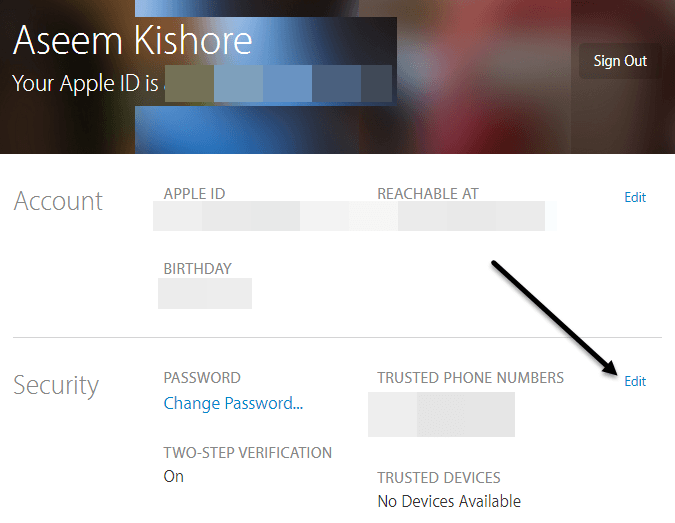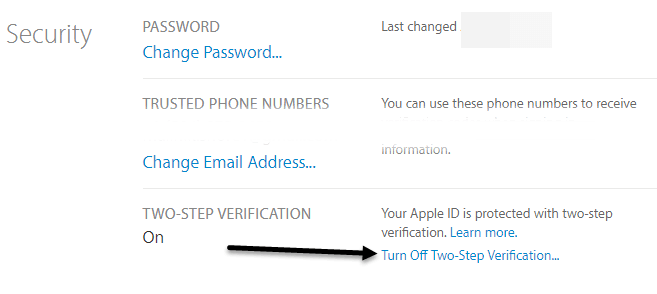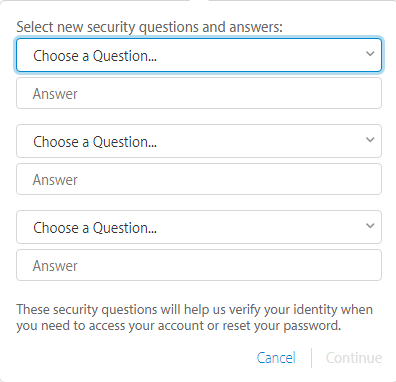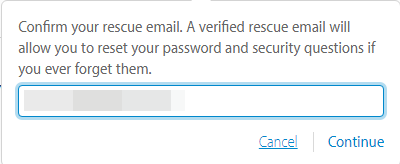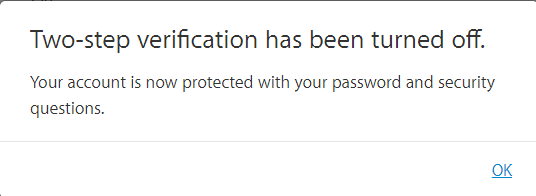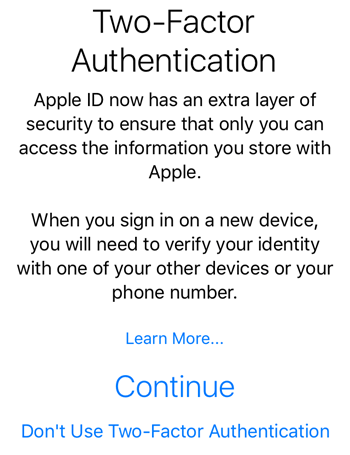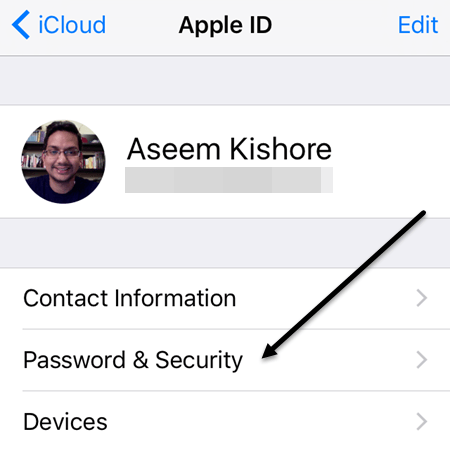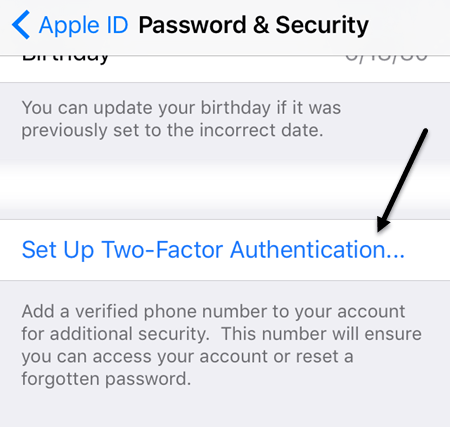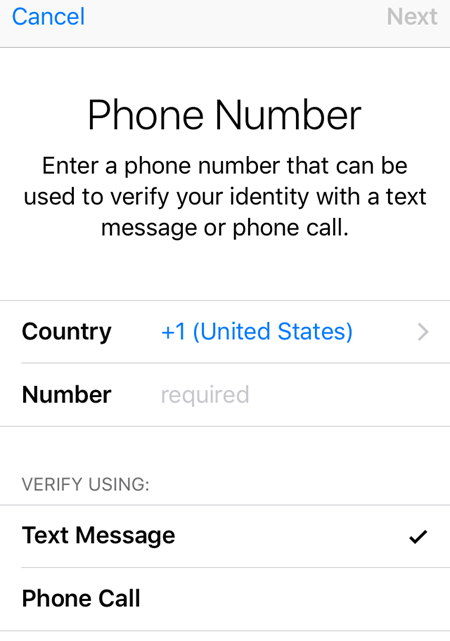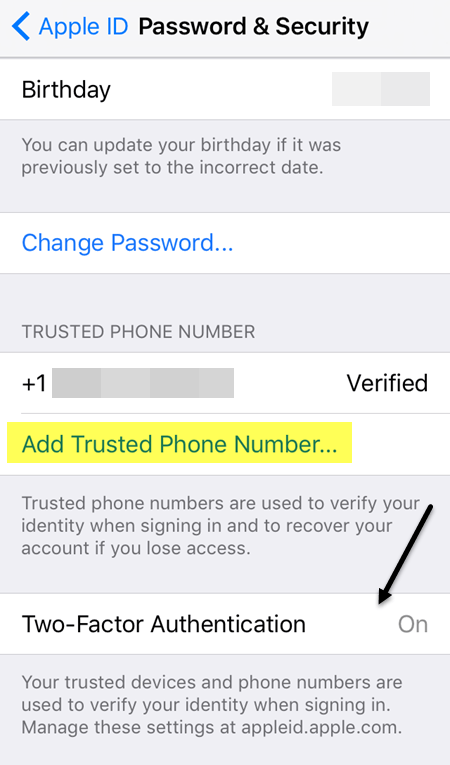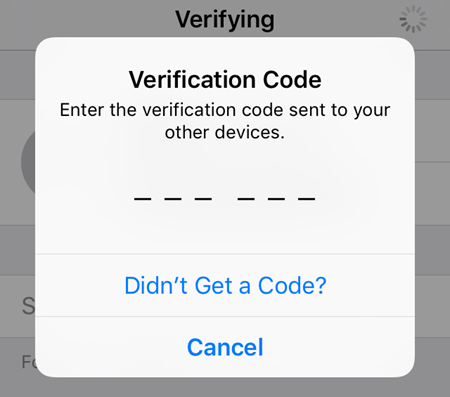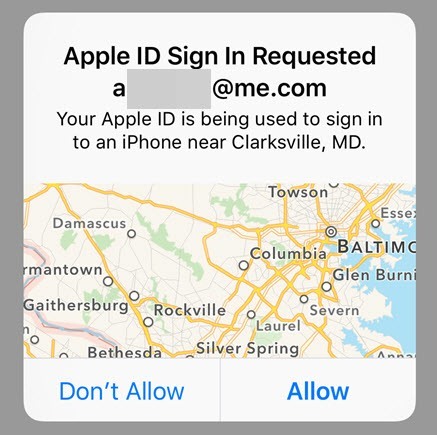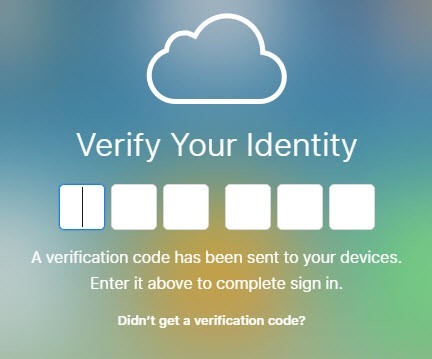आईओएस की नवीनतम रिलीज के साथ, ऐप्पल ने दो फैक्टर प्रमाणीकरण नामक एक नई सुविधा सक्षम की है। उन्होंने पहले दो-चरणीय सत्यापन नामक एक सुविधा सक्षम की थी, लेकिन यह नई प्रमाणीकरण विधि के रूप में मजबूत या सुरक्षित नहीं है।
अपने iCloud खाते के साथ मजबूत दो कारक प्रमाणीकरण का उपयोग करने के लिए, आप पहले दो चरण सत्यापन अक्षम करना होगा। इस आलेख में, मैं आपको पूरी प्रक्रिया के माध्यम से चरण-दर-चरण चलूंगा ताकि आप सुनिश्चित कर सकें कि केवल विश्वसनीय लोग ही आपके खाते तक पहुंच सकते हैं।
एक बार जब आप अपने iCloud खाते के लिए दो कारक प्रमाणीकरण सक्षम करते हैं, तो कोई भी डिवाइस कोशिश कर रहा है अपने खाते में साइन इन करने के लिए किसी अन्य विश्वसनीय डिवाइस द्वारा अनुमोदित होने की आवश्यकता होगी। एक बार स्वीकृत हो जाने पर, भरोसेमंद डिवाइस को एक कोड भी प्राप्त होगा जिसे डिवाइस साइन इन करने पर दर्ज किया जाना चाहिए। अच्छा क्या है कि भरोसेमंद डिवाइस भी नक्शा देखने में सक्षम होगा जहां से साइन किए गए साइन इन का उद्गम हो रहा था।
दो चरण सत्यापन अक्षम करें
सबसे पहले, यदि आपके पास दो-चरणीय सत्यापन सक्षम है, तो आपको इसे अक्षम करने की आवश्यकता होगी। यदि आपके पास यह सक्षम नहीं है, तो आप इस चरण को छोड़ सकते हैं। प्रारंभ करने के लिए, appleid.apple.com पर जाएं और iCloud के लिए उपयोग की जाने वाली ऐप्पल आईडी के साथ साइन इन करें।
एक बार लॉग इन हो गया में, आगे बढ़ें और सुरक्षाअनुभाग के दाईं ओर स्थित संपादित करेंबटन पर क्लिक करें।
नीचे तक सभी तरह से नीचे स्क्रॉल करें और आपको दो-चरणीय सत्यापन बंद करेंनामक एक लिंक दिखाई देगा। जब आप उस पर क्लिक करेंगे, तो आपसे यह पुष्टि करने के लिए कहा जाएगा कि आप ऐसा करना चाहते हैं और फिर आपको एक और संवाद मिलेगा जहां आपको तीन सुरक्षा प्रश्न चुनना होगा।
एक बार जब आप अपने प्रश्न उठा लेते हैं, तो जारी रखेंक्लिक करें और आपको अपना जन्मदिन सत्यापित करने के लिए कहा जाएगा। फिर से जारी रखेंक्लिक करें और आपको एक बचाव ईमेल पता दर्ज करने के लिए कहा जाएगा। इसे आपके ऐप्पल आईडी ईमेल पते से कुछ अलग होना चाहिए।
अंत में, आपको एक संदेश मिलेगा जिसमें दो-चरणीय सत्यापन है बंद कर दिया गया है। इस बिंदु पर, आप आगे बढ़ सकते हैं और वेबसाइट से साइन आउट कर सकते हैं।
दो फैक्टर प्रमाणीकरण सक्षम करें
अब चलो आगे बढ़ें और दो कारक प्रमाणीकरण सक्षम करें। ऐसा करने के लिए, हमें एक आईफोन या आईपैड पर जाना होगा जो पहले ही आईओएस के नवीनतम संस्करण के साथ अपडेट हो चुका है। यदि डिवाइस आपके iCloud खाते में पहले से लॉग इन नहीं है, तो आपको एक नया संदेश मिलेगा कि क्या आप साइन इन करने का प्रयास करते समय इस सुविधा को सक्षम करना चाहते हैं।
यदि आपका डिवाइस पहले से ही iCloud में साइन इन है, तो सेटिंग्स, iCloudपर टैप करें और फिर शीर्ष पर अपने नाम पर टैप करें।
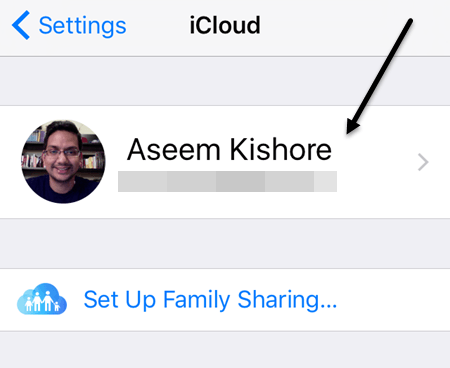 अगली स्क्रीन पर, पासवर्ड और सुरक्षापर टैप करें।
अगली स्क्रीन पर, पासवर्ड और सुरक्षापर टैप करें।
फिर, नीचे तक सभी तरह से स्क्रॉल करें और दो-फैक्टर प्रमाणीकरण सेट करेंलिंक पर टैप करें।
अगली स्क्रीन आपको दो कारक प्रमाणीकरण अवलोकन दिखाएगी, जो इस खंड में उपरोक्त पहली छवि है। जारी रखेंटैप करें और उसके बाद उस फ़ोन के लिए नंबर दर्ज करें जिसे आप विश्वसनीय डिवाइस के रूप में उपयोग करना चाहते हैं। आपके द्वारा दर्ज की गई संख्या से कोड और अनुमोदन आना होगा।
एक बार जब आप फोन नंबर सत्यापित कर लेंगे, तो आपको अपने खाते के सुरक्षा प्रश्नों के उत्तर दर्ज करना पड़ सकता है या नहीं। मेरी ऐप्पल आईडी में से एक पर, मुझे सभी तीन सुरक्षा प्रश्नों का उत्तर देना पड़ा, लेकिन जब मैंने एक अलग ऐप्पल आईडी के लिए दो कारक स्थापित किए, तो मुझे सुरक्षा प्रश्नों का उत्तर देने की आवश्यकता नहीं थी।
अब आपको नीचे देखना चाहिए कि दो कारक चालूहैं। इस बिंदु पर, यदि आप चाहें तो आप एक और विश्वसनीय फोन नंबर जोड़ सकते हैं। अब दो कारक सेटअप हैं, किसी अन्य डिवाइस पर iCloud में लॉग इन करने का प्रयास करें और आपको विश्वसनीय डिवाइस पर भेजे गए सत्यापन कोड को दर्ज करने के लिए कहा जाएगा।
विश्वसनीय डिवाइस पर, एक संदेश दिखाई देगा जो साइन इन का अनुरोध किया गया था और अनुमति देंया अनुमति न देंके विकल्प दिखाता है।
यदि आप अनुमति न देंटैप करते हैं, तो व्यक्ति को खाते में साइन इन करने की अनुमति नहीं दी जाएगी। यदि आप अनुमति देंटैप करते हैं, तो आपको छह-अंकों के सत्यापन कोड के साथ एक पॉपअप मिलेगा जिसे दूसरे फोन पर दर्ज किया जाना चाहिए ताकि वह साइन इन कर सके।
<एस>14
जैसा कि आप देख सकते हैं, यह दो-चरणीय सत्यापन को सक्षम करने से कहीं अधिक सुरक्षित है। केवल नकारात्मक पक्ष यह है कि यह थोड़ा असुविधाजनक हो सकता है, खासकर यदि आपके पास कई परिवार सदस्य समान iCloud खाते में लॉग इन कर रहे हैं। हालांकि, प्रारंभिक सेटअप करने के बाद और सभी को सत्यापित किया जाता है, यह अक्सर नहीं आएगा।
साथ ही, जब आप iCloud.com में साइन इन करते हैं, तो आपको अपने सामने स्वीकृति मिलनी होगी कुछ भी लोड कर सकते हैं। पहले, यदि आपके पास दो-चरणीय सत्यापन सक्षम था, तो आप अभी भी लॉगिन करने और मेरा आईफोन ऐप ढूंढने में सक्षम थे, जबकि जब तक आप अपनी पहचान सत्यापित नहीं करते थे तब तक बाकी सब कुछ अक्षम कर दिया गया था।
अब दो कारकों के साथ, आप एक विश्वसनीय डिवाइस का उपयोग करके सत्यापित होने तक भी मेरा आईफोन ऐप ढूंढने में सक्षम नहीं होंगे। यह अधिक सुरक्षित है, लेकिन फिर से, कम सुविधाजनक। आप ब्राउज़र पर भरोसा करना चुन सकते हैं, ताकि जब भी आप लॉगिन करते हैं, आपको कोड दर्ज करने के लिए कहा नहीं जाएगा, लेकिन फिर आपको यह सुनिश्चित करने की ज़रूरत है कि आप साइन आउट करें, अन्यथा कोई भी आपके कंप्यूटर पर आकर बैठे और iCloud पर जा सकता है .com और आप अभी भी लॉग इन होंगे।
कुल मिलाकर, दो-कारक प्रमाणीकरण अनधिकृत पहुंच से आपके खाते की सुरक्षा का बेहतर काम करता है और उन लोगों के लिए एक शानदार कदम है जो अपनी डिजिटल गोपनीयता सुनिश्चित करना चाहते हैं। यदि आपके कोई प्रश्न हैं, तो टिप्पणी करने के लिए स्वतंत्र महसूस करें। का आनंद लें!